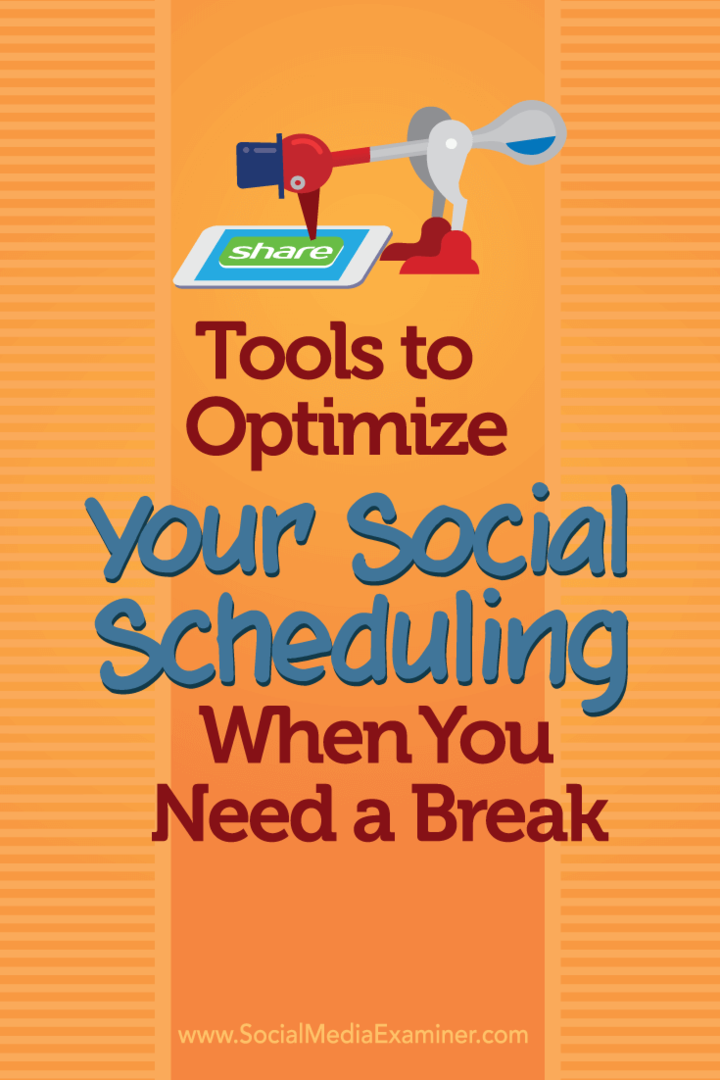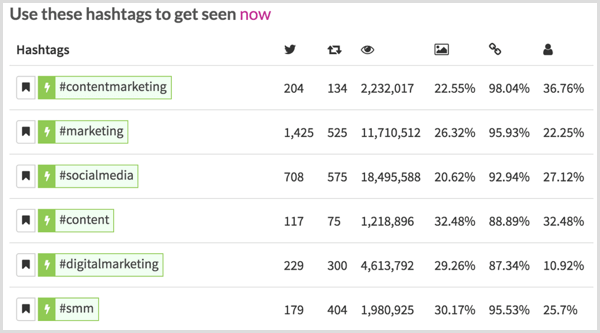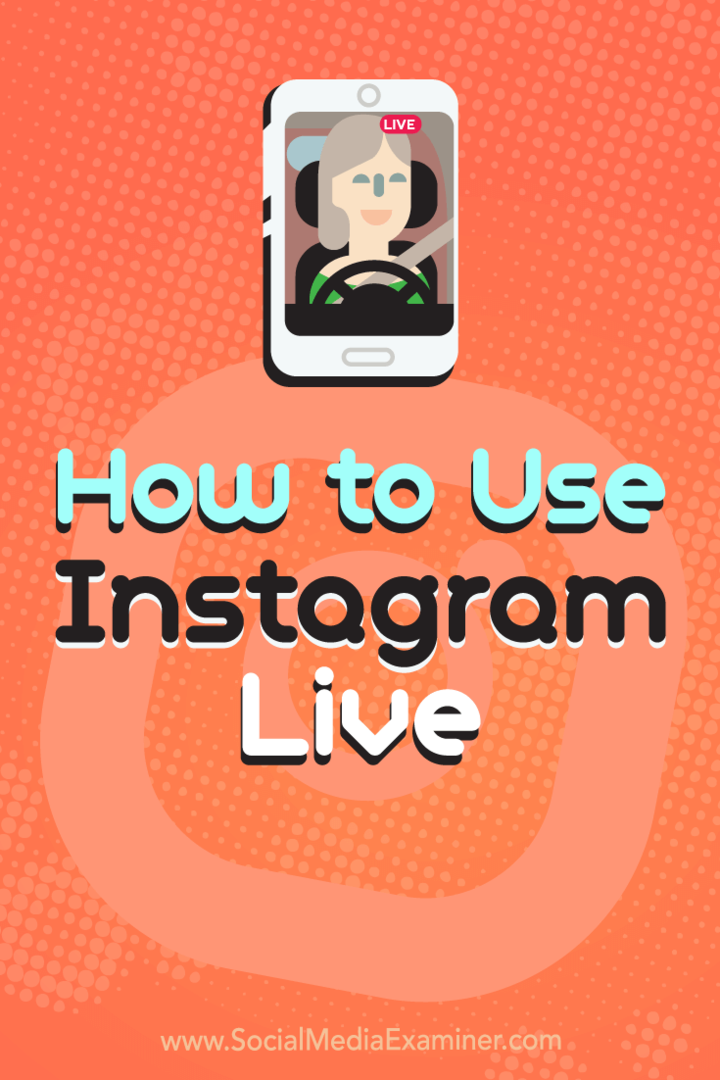Snemalnik težav s sistemom Windows 7 omogoča preprosto reševanje težav
Microsoft Vindovs 7 Orodja Za Skrbnike Freeware / / March 17, 2020
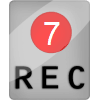 Tudi če ste živahni računalniški profesionalec, zagotavljam, da ga občasno vsi potrebujemo pomoč iz enega ali drugega razloga. Na žalost moje sestre in mati potrebujejo več računalniške pomoči kot povprečen človek. Kakor koli že, ena težava pri poskusu pomagati nekomu, ki ima težave z računalnikom, je, da je vedno lažje, če vam posameznik, ki mu poskušate pomagati, natančno povedati podrobnosti. Mešanici dodajte posnetke zaslona in stvari ponavadi postanejo VELIKO gladkejše!
Tudi če ste živahni računalniški profesionalec, zagotavljam, da ga občasno vsi potrebujemo pomoč iz enega ali drugega razloga. Na žalost moje sestre in mati potrebujejo več računalniške pomoči kot povprečen človek. Kakor koli že, ena težava pri poskusu pomagati nekomu, ki ima težave z računalnikom, je, da je vedno lažje, če vam posameznik, ki mu poskušate pomagati, natančno povedati podrobnosti. Mešanici dodajte posnetke zaslona in stvari ponavadi postanejo VELIKO gladkejše!
Na srečo vseh nas članov družine IT je Microsoft vključil vgrajeno orodje za snemanje natančna dejanja po korakih skupaj s posnetki zaslona, ko se oseba s težavo sprehodi po problem. Ja, ZELO grozno vem! Oglejmo si podrobno navodila za uporabo Windows 7 težave Korak snemalec!
Kako zapisati informacije o težavah korak za korakom v operacijskem sistemu Windows 7
1. Kliknite the Windows Start Menu Orb in potem Vtipkajte v posnemite korake in Kliknite the Zabeležite korake za ponovitev težave povezava na nadzorni plošči.
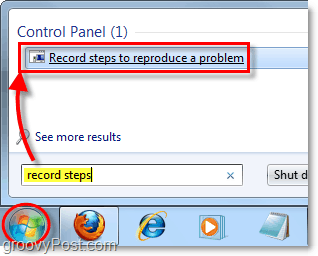
2. KlikniteZačetek snemanja.

Ko pritisnete Record, bo posnel vse, kar naredite skupaj s posnetki zaslona, vsakič, ko kliknete meni Windows. Snemalnik bo spremljal tudi aplikacije, ki jih uporabljate, in beležil potrebne podatke o aplikaciji, kar vam bo s tehnično podporo pomagalo pri težavah. Za ta test pojdite naprej in naredite vse, kar želite.
3. Ko končate z reševanjem težave ali se igrate naokoli KlikniteUstavi zapis.

4. Pozvani boste, da shranjeno datoteko shranite v računalnik. Ime the Mapa, Izberite in KlikniteShrani.
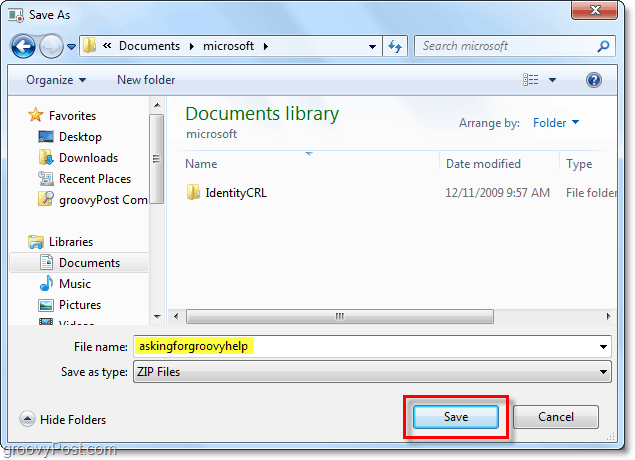
Datoteka shrani v .zip format in tako prihrani prostor in poenostavi pošiljanje članu Tehnične podpore / družini. Windows 7 ponuja izvorno .zip podporo, tako da jih lahko odprete ali izvlečete brez dodatnih orodij. To je vse, kar morate storiti! Datoteka je pripravljena poslati neposredno strokovnjaku za pomoč v računalniku.
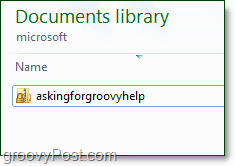
Naložite datoteko in jo pošljite s forumom groovyPost preberi to objavo. Naš groovy forum za tehnično podporo je odličen za hitro pomoč. Obstaja veliko različnih načinov pošiljanje datotek po internetu, ampak moja najljubša mora biti e-pošta ali drop.io.
Katere informacije so vključene v datoteko snemalnika težav sistema Windows 7?
Znotraj datoteke .zip je datoteka MHTML z naslovom Problem_2010 # DATE _ ### ali nekaj v teh vrsticah. To je dejanska datoteka, ki jo bo ogledal vaš strokovnjak.
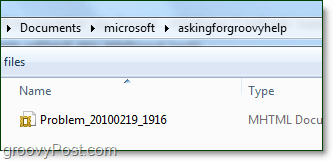
5. Datoteka je vključena v posnetke zaslona. Ko ste snemali svojo težavo, ste vsakič, ko ste kliknili miško, posneli zaslon in nato poudarili območje, na katerem ste delali. To je veliko lažje, kot če posnamete posnetke zaslona in dodate poudarke!
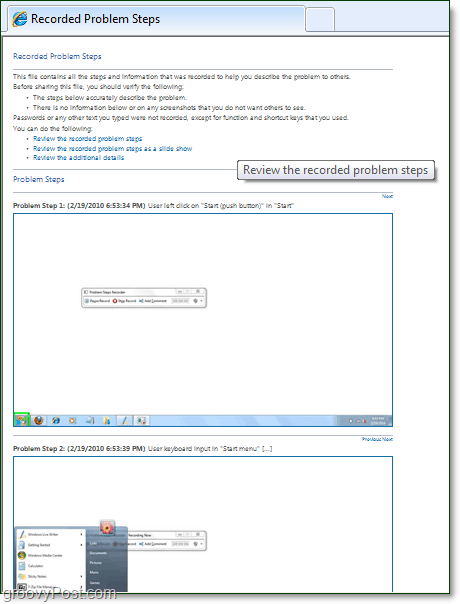
6. Skupaj s posnetki zaslona je nekaj dodatnih podrobnosti. Preden datoteko pošljete svojemu strokovnemu pomočniku, se prepričajte, da ne vsebuje osebnih zasebnih podatkov, ki jih ne želite deliti.
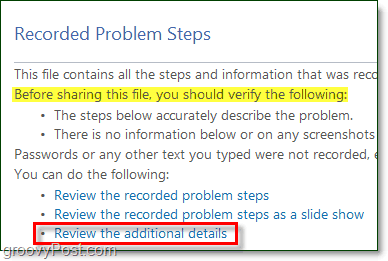
7. Dodatne podrobnosti ne povedo veliko, vendar vključujejo:
- Informacije o različici operacijskega sistema
- Število korakov, povezanih s težavo
- Programi, v katerih je potekal vsak klik
- Katere tipke so bile med snemanjem težave pritiskane
- Čas snemanja
Običajno je to dovolj informacij, da lahko vaš pomočnik ponovi težavo in vam takoj ponudi rešitev.

Če menite, da v datoteki še vedno ni dovolj informacij, lahko med vsakim korakom puščate komentarje, ti pa bodo vidni nad posameznim posnetkom zaslona.
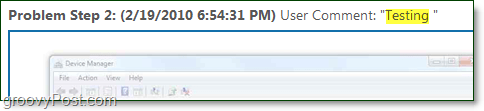
Zdaj veste, kako uporabljati Windows 7 težave Korak snemalec! Čeprav sem prepričan, da boste cenili to grozovito brezplačno orodje Microsofta, sem prepričan, da bo vaš računalniški strokovnjak za pomoč še bolj cenjen!
Ali imate vprašanje o računalniku in želite hiter odgovor? Objavite shranjeno zip datoteko v Forum skupnosti groovyPost in groovy skupnost je tu, da pomaga!